Arduino merupakan platform pengembangan perangkat keras yang digunakan oleh pemula hingga para ahli untuk membuat berbagai proyek elektronik. Arduino memiliki libraries yang dapat membantu Anda dalam membangun berbagai proyek dengan lebih kompleks. Libraries adalah kumpulan kode yang digunakan ulang oleh pengguna untuk menambahkan fungsi-fungsi ke perangkat yang digunakan tanpa harus menulis ulang kode dari awal. Pada artikel kali ini akan membahas tentang panduan penggunaan libraries Arduino untuk pemula.
Libraries merupakan kumpulan kode yang telah dikembangkan sebelumnya dan dapat digunakan kembali dalam proyek Anda. Adanya libraries memungkinkan Anda untuk menghemat waktu dan usaha dengan menggunakan fungsi-fungsi yang sudah ada jika dibandingkan dengan menulis kode dari awal. Libraries yang terdapat pada Arduino mengandung instruksi dan definisi yang diperlukan untuk mengakses dan mengontrol berbagai perangkat keras seperti sensor, layar LCD, motor dan lain sebagainya.
Cara Menggunakan Libraries dalam Arduino
1. Menginstall Libraries
Sebelum libraries tersebut
dapat digunakan, Anda perlu menginstall library yang relevan. Berikut ini cara
menginstall library Arduino :
• Buka Arduino IDE
• Pilih menu Sketch -> Include Library. Selanjutnya klik “Manage Libraries”.
• Pada jendela “Library Manager”, pilih library yang ingin Anda install. Kemudian klik “Install”.
2. Menggunakan Libraries
dalam Kode Arduino Anda
Setelah Anda menginstal
library yang diperlukan, Anda dapat menggunakan fungsi-fungsi dan objek-objek
yang disediakan oleh library tersebut dalam kode Arduino Anda. Berikut ini
langkah-langkah menggunakan libraries dalam kode Arduino Anda :
• Import library ke dalam kode Anda menggunakan pernyataan “#include”. Jika Anda ingin menggunakan library Servo untuk mengontrol motor servo, maka Anda dapat menambahkan baris berikut ini di awal kode Anda :
#include <Servo.h>
• Anda dapat membuat objek dari class library dan menggunakan fungsi-fungsi yang telah disediakan.
Contoh :
Servo myServo; // Membuat objek Servo
myServo.attach(9); // Menghubungkan servo ke pin 9
myServo.write(90); // Menggerakkan servo ke posisi 90 derajat
3. Membaca Dokumentasi Library
Pada umumnya, setiap library dilengkapi dengan dokumentasi yang dapat membantu Anda dalam memahami cara menggunakannya. Anda dapat mencari dokumentasi library yang telah Anda install di situs web Arduino atau menggunakan pencarian online.
Contoh Penggunaan Libraries dalam Proyek Arduino
1. Menggunakan Library LiquidCrystal untuk Layar LCD
Library LiquidCrystal adalah salah satu library yang berguna untuk mengontrol layar LCD. Anda dapat dengan mudah menampilkan teks, angka, atau karakter kustom pada layar LCD dengan bantuan library ini.
#include <LiquidCrystal.h>
LiquidCrystal lcd(12, 11, 5, 4, 3, 2);
void setup() {
lcd.begin(16, 2);
lcd.print("Hello, Arduino!");
}
void loop() {
// Tulis kode Anda disini
}
2. Menggunakan Library DHT untuk Sensor Suhu dan Kelembaban
Library DHT memungkinkan Anda untuk membaca data dari sensor suhu dan kelembaban DHT dengan mudah.
#include <DHT.h>
#define DHTPIN 2
#define DHTTYPE DHT22
DHT dht(DHTPIN, DHTTYPE);
void setup() {
Serial.begin(9600);
dht.begin();
}
void loop() {
float humidity = dht.readHumidity();
float temperature = dht.readTemperature();
Serial.print("Suhu: ");
Serial.print(temperature);
Serial.print("°C | Kelembaban: ");
Serial.print(humidity);
Serial.println("%");
delay(2000);
}











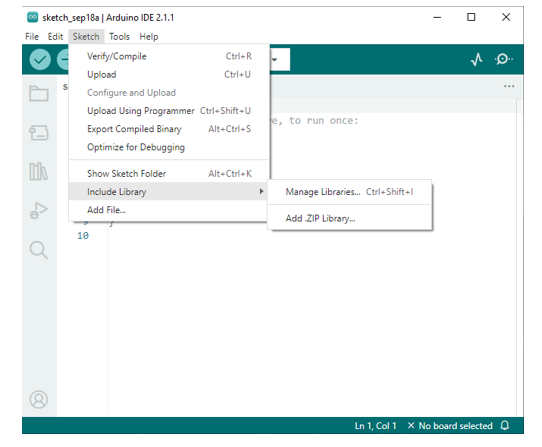







0 on: "Menggali Kekuatan Arduino - Panduan Penggunaan Libraries untuk Pemula"